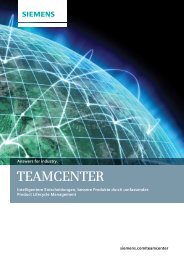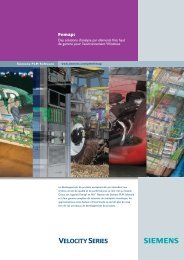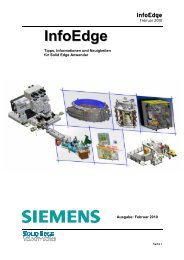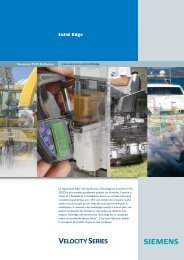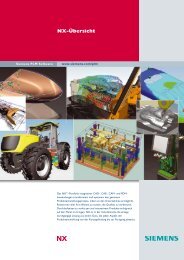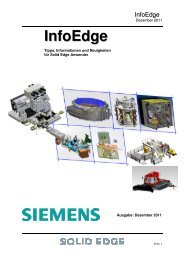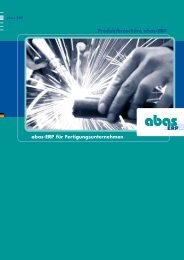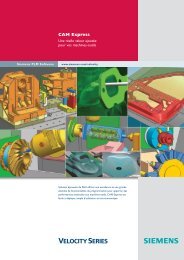Synchronous-Flächen
Synchronous-Flächen
Synchronous-Flächen
Sie wollen auch ein ePaper? Erhöhen Sie die Reichweite Ihrer Titel.
YUMPU macht aus Druck-PDFs automatisch weboptimierte ePaper, die Google liebt.
Solid Edge ST4<br />
Assembly<br />
Benjamin Piller<br />
Kundentag 2011
Vereinfachung der Kontextmenüs<br />
– Es wurden einige Änderungen zur Vereinfachung der<br />
Kontextmenüs in der Assembly-Umgebung gemacht<br />
ST3<br />
– Die Anzahl der Befehle wurde reduziert, wie das<br />
Beispiel im Bild zeigt<br />
ST4<br />
– Weiterhin wurden einige Änderungen am<br />
Verhalten der Menü-Optionen gemacht,<br />
die den Anwendern die Arbeit in Baugruppen<br />
erleichtern sollen
Vereinfachung der Kontextmenüs<br />
– Hier die neuen Menüs in ausgeklappter Darstellung
Vereinfachung der Kontextmenüs<br />
– Alle aus-/einblenden Befehle wurden in einer<br />
Tabelle kombiniert, die unter “Alle ein/ausblenden”<br />
zu finden ist<br />
– Hier können gleichzeitig mehrere Einträge ausgewählt<br />
und geändert werden
Vereinfachung der Kontextmenüs<br />
– Der Befehl “Blättern zu” funktioniert nun für Skizzen, Ebenen und andere<br />
Komponententypen<br />
– “Eigenschaften der Vorkommnisse”<br />
wurde in das Applikationsmenü unter<br />
“Eigenschaften” verschoben.<br />
– Ist kein Dokument ausgewählt, zeigt<br />
Solid Edge die Eigenschaften der<br />
obersten Baugruppe an
Vereinfachung der Kontextmenüs<br />
– Wird “Aktivieren” aus der Multifunktionsleiste oder ein Tastaturkürzel<br />
gestartet, passiert folgendes:<br />
• Der Befehl startet<br />
• Der Mauszeiger ändert sich<br />
• Der Befehl bleibt aktiv bis der Anwender ESC drückt oder die rechte Maustaste<br />
klickt<br />
• Der vorher aktive Befehl wird wieder gestartet<br />
– Die Aktion “Aktivieren” wird nicht in die Undo-Liste geschrieben<br />
– Der Befehl “Aktivieren” wurde in das Register “Auswahl”<br />
gelegt und unterstützt nun auch Zaunauswahl<br />
– Sie finden ihn in Profil/Skizzenumgebungen bei “Vor Ort bearbeiten” und<br />
auch in der Skizzenumgebung der Baugruppe
Fixierungsbeziehung<br />
– Die Beziehung “Fixieren” ist nun Action/Object, das<br />
bedeutet, es ist ein aktiver Befehl, wenn keine<br />
Komponenten ausgewählt sind<br />
– Das Verhalten Object/Action aus ST3 ist weiterhin verfügbar<br />
– Der Anwender kann nur Vorkommnisse der aktiven Baugruppe im<br />
PathFinder oder der Grafik auswählen<br />
– Zaunauswahl ist nicht möglich<br />
– Ist eine Komponente gewählt und eine Fixierung erzeugt, startet der<br />
Befehl erneut, wenn der Anwender nicht “ESC” oder RMB drückt oder<br />
einen anderen Befehl wählt<br />
– Kann die gewählte Komponente nicht<br />
fixiert werden, erhält der Anwender<br />
eine Meldung
Beziehung bearbeiten - Umdrehen<br />
– Wir haben die Option “Umdrehen” in die SmartStep-Leiste für die<br />
Werteänderung aufgenommen, damit der Anwender nicht “Definition<br />
bearbeiten” aufrufen muss, um die Beziehung umzudrehen<br />
– Dies ist der Fall für “An/Aufsetzen”, “Ausrichten”, “Tangente” und jede<br />
Beziehung, die eine Option “Umdrehen” enthält.
Beziehung “Mittelebene”<br />
– In Assembly gibt es eine neue Beziehung „Mittelebene“<br />
– Die Beziehung „zentriert“ einen gewählten Eigenpunkt, planare Fläche,<br />
Ebene, Kante, Achse oder ein Fläche/Ebene-Paar auf der Symmetrie-Ebene<br />
zwischen zwei planare <strong>Flächen</strong>/Ebenen oder zwei<br />
Eigenpunkten<br />
Riegel offen<br />
Riegel geschlossen<br />
DEMO 1
Bereich<br />
– Die Option „Bereich“ erlaubt die Definition eines festen Wertes der sich in<br />
einen definierten Bereich verändern kann<br />
– Negative Werte werden unterstützt<br />
– Der „Bereich“ ist dazu gedacht, die Platzierung von Teilen in<br />
einer Baugruppe zu unterstützen, die sich in festen Grenzen<br />
bewegen können, wenn sich die Position anderer Teile der<br />
Baugruppe ändert (Schieber, Hydraulikzylinder etc.)<br />
– „Bereich“ kann in allen Beziehungen verwendet werden, wo<br />
feste Werte vorhanden sind (An/Aufsetzen, Ausrichten,<br />
Verbinden, Parallel, Tangential und Winkel
Bereich<br />
– Bereichswerte werden nur in „Komponente ziehen“ und Motor-<br />
Animationen berücksichtigt, wenn „Keine Analyse“ oder „Kollisionen<br />
suchen“ aktiviert ist.<br />
• Die AEM Option “Physikalische Bewegung”<br />
wird nicht unterstützt<br />
• Wird „Physikalische Bewegung“ verwendet,<br />
werden die „Bereiche“ temporär zu fixierten<br />
Bedingungen mit den aktuellen Werten<br />
» Sind Bereiche vorhanden, wird diese<br />
Meldung angezeigt – nach der Operation<br />
wird die Variable zu „Bereich“ zurück<br />
gesetzt<br />
DEMO 2
Verbesserung bei Eigenpunktberechnungen<br />
– Für die Eigenpunkte wurden für alle Umgebungen von Solid Edge<br />
allgemeine Verbesserungen gemacht<br />
– Die Symbole sind jetzt schwarz mit weißem Rand,<br />
um den Kontrast und die Sichtbarkeit zu verbessern<br />
– Vor ST4 hatten die Symbole die Ziehpunktfarbe<br />
und keinen Rand<br />
– Steht der Mauszeiger auf einem Element, bleibt die Anzeige der Symbole<br />
jetzt stehen und verschwindet nicht mehr<br />
– In vielen Fällen erschien das Symbol kurz und verschwand dann
Verbesserung bei Eigenpunktberechnungen<br />
– Verbesserte Lokalisierung von Zylinderkanten, um den Achsenpunkt an<br />
komplexen Kanten zu finden<br />
– Vor ST4 wurde für Raumpunkte kein Ergebnis für den Mittelpunkt eines<br />
Zylinders angezeigt, wenn der an einer komplexen Fläche abgeschnitten<br />
war<br />
– Funktioniert mit Ausschnitt,<br />
Ausprägung und Teilen von<br />
Zylindern
Verbesserung bei Eigenpunktberechnungen<br />
– Bisher konnte der Anwender beim Verschieben<br />
einer Fläche mit dem Steuerrad Eigenpunkte<br />
am Modell identifizieren, um die neue Position<br />
zu bestimmen (das funktioniert immer noch)<br />
– Ein neues Kürzel („K“) versetzt Solid Edge in einen Status, in dem eine<br />
Kante und die M.I.C.E-Kürzel verwendet werden können<br />
– Der Vorteil ist, dass der Anwender den entsprechenden Eigenpunkt<br />
nicht suchen muss, sondern Solid Edge ihn automatisch findet
Verrundungen in Baugruppen<br />
– Der Verrundungsbefehl wurde der Gruppe<br />
„Baugruppenformelemente“ hinzugefügt<br />
– Wird der Befehl ausgeführt, hat der Anwender<br />
die Option, ein Baugruppenformelement oder<br />
ein baugruppenabhängiges Formelement zu<br />
erstellen<br />
– In ST4 können diese Optionen auch für Fasen gewählt werden, in ST3<br />
wurden Fasen nur als Baugruppenformelement platziert<br />
– Ist eine Option gewählt, erscheint diese QuickBar-Leiste
Verbesserung der Auswahl - Performance<br />
– Es wurde einige Arbeit zur Verbesserung der interaktiven Performance<br />
beim Arbeiten mit großen Baugruppen durchgeführt<br />
– Solid Edge zeigt die Symbole nicht mehr auf dem Bildschirm an<br />
– Die Symbole hängen nun am Mauszeiger<br />
– Teil/<strong>Flächen</strong>-Modus hängt ebenfalls am Mauszeiger
Verbesserung der Auswahl - Performance<br />
– Der „grüne Punkt” wurde so modifiziert, dass er direkt<br />
gestartet werden kann. Er steht im Pulldown-Menü<br />
„Auswahl“ und kann über ein Kürzel gestartet werden<br />
(Umschalt+Leertaste))<br />
– Vor ST4 erschien der grüne Punkt automatisch, wenn<br />
ein Teil oder eine Fläche selektiert war und der<br />
Mauszeiger darauf stand<br />
– Ein Problem dabei war, dass er manchmal schwierig<br />
zu selektieren war oder das Steuerrad verschoben<br />
werden musste, wenn es den grünen Punkt verdeckte<br />
– Der “Auswahlmanager Modus” wurde in ST3 vorgestellt, war aber nur<br />
verfügbar, wenn ein Teil oder eine Fläche bereits ausgewählt war
Steuerrad in Baugruppen<br />
Verbesserungen<br />
– Wird in einer Baugruppe ein Teil selektiert, erhalten Sie nicht nur das<br />
Steuerrad, sondern auch ein paar neue Optionen in Quickbar<br />
Verschieben-Kopieren<br />
Beziehungsoptionen<br />
Verschieben– zugehörige <strong>Flächen</strong> auswählen
Steuerrad in Baugruppen<br />
Verbesserungen-Kopieren<br />
– Die Option „Komponenten kopieren“ kopiert ausgewählte Vorkommnisse<br />
an eine neue Position<br />
– Die gilt nur für Vorkommnisse – <strong>Flächen</strong> und andere Objekte im<br />
Auswahlsatz werden ignoriert<br />
– Die Operation ist ähnlich dem „Teil verschieben“, allerdings können auch<br />
Kopien von Komponenten in Unterbaugruppen gemacht werden<br />
– TIPP – Um die Bewegung des Teils zu<br />
unterbrechen, damit es bei der<br />
Platzierung nicht im Weg ist, drücken Sie<br />
STRG+UMSCHALT+D<br />
DEMO 3
Steuerrad in Baugruppen<br />
Verbesserungen-Beziehung<br />
– Die Option „Zugehörige Teilflächen auswählen“ verarbeitet die<br />
Vorkommnisse im aktuellen Auswahlsatz (oranges Teil) und wählt<br />
<strong>Synchronous</strong>-<strong>Flächen</strong> die über Baugruppenbeziehungen verknüpft sind<br />
– Dies dient als Unterstützung bei der Auswahl von <strong>Flächen</strong>, die gleich-zeitig<br />
verschoben werden sollen
Steuerrad in Baugruppen<br />
Verbesserungen<br />
– Diese Teile sind <strong>Synchronous</strong>-Teile mit verschiedenen Einbaubedingungen<br />
(an/aufsetzen, Ausrichten und axial ausrichten)<br />
– Wird das obere Teil mit dem Steuerrad verschoben, passen sich beide<br />
Teile und ihre <strong>Flächen</strong> dieser Bewegung an.
Steuerrad in Baugruppen<br />
Verbesserungen-Beziehung<br />
– Die Teilflächen werden aus nicht-gewählten Komponenten selektiert<br />
– Die Option „Zugehörige Teilflächen wählen“ kann für die Erzeugung von<br />
Auswahlsätzen verwendet werden<br />
– Das Ergebnis entspricht dem Ergebnis des Auswahlmanagers, wenn er für<br />
alle Vorkommnisse läuft und in Beziehung stehende <strong>Flächen</strong> wählt<br />
– Hinweis: Die Option ist deaktiviert, wenn die Option „Kopieren“ gewählt<br />
wurde<br />
DEMO 4
Steuerrad in Baugruppen<br />
Verbesserungen-Optionen<br />
– Die „Beziehungsoptionen“ wurden dem Befehl hinzugefügt um<br />
Baugruppenbeziehungen der manipulierten Komponenten zu finden und zu<br />
reparieren.<br />
– Diese Optionen bestimmen wie Baugruppenbeziehungen berechnet<br />
werden, wenn die Verschiebung durchgeführt wurde<br />
– Das Dialogfeld zeigt die Voreinstellung<br />
in ST4 und die<br />
Option „nicht reparieren“<br />
bringt das gleiche Ergebnis<br />
wie in ST3.<br />
DEMO 5
Explosionen – Richtungslinien<br />
– In ST4 gibt es einen neuen Beschriftungsbefehl<br />
für Richtungslinien<br />
– Damit kann der Anwender Richtungslinien für die<br />
Verwendung in Zeichnungen erstellen<br />
– Diese gezeichneten Richtungslinien sind nur für Verwendung in der<br />
Anzeige und in Zeichnungen und haben keinerlei Verbindung zu Explosions-<br />
Ereignissen<br />
• Die Befehle für automatische und manuelle Explosionen erzeugen Ereignisse für<br />
die Verwendung<br />
in Animationen
Explosionen – Richtungslinien<br />
– Ist die Explosion erzeugt, kann der Anwender die Option<br />
„Auflösen“ wählen, die alle Richtungslinien aus dem<br />
Ereignis in den Sammler „Richtungslinien“ verschiebt, der<br />
dafür im PathFinder angelegt wird.<br />
– Bevor die Richtungslinien aufgelöst werden, sollten die<br />
Teile möglichst nahe an der endgültigen Position stehen<br />
• Der manuelle Explosionsbefehl ist der einfachste Weg,<br />
Teile zu justieren, während die Richtungslinien noch<br />
dazu verbunden sind.<br />
– Ist das erledigt, können die „Ereignis“-Richtungslinien aufgelöst<br />
werden und Sie können die gewünschten Änderungen durchführen<br />
DEMO 6
Teil ersetzen kann Teile mit<br />
gleichem Namen verwenden<br />
– Vor ST4 konnten Komponenten mit gleichem Namen nicht ausgetauscht<br />
werden<br />
– Wird in ST4 eine Baugruppe geöffnet und der Anwender erkennt, dass<br />
eine Komponente im Verzeichnis gelöscht wurde, im PathFinder aber<br />
vorhanden ist, kann er nun mit „Teil ersetzen“ ein Teil mit dem gleichen<br />
Namen verwenden<br />
– Versucht der Anwender ein Teil mit gleichem Namen zu ersetzen, das<br />
auch im gleichen Verzeichnis liegt, erhält er folgenden Hinweis
Masseberechnung in Assembly<br />
– Ein Feld “user quantity mass” wurde in das Dialogfeld für physikalische<br />
Eigenschaften eingefügt<br />
– Wenn ein Anwender die Eigenschaften eines Vorkommnisses einer<br />
Komponente ändert und eine Anzahl für dieses Vorkommnis eingibt, wird<br />
die Masse für die anwenderdefinierte Anzahl angezeigt
Icons für Schweißbaugruppen<br />
– In ST4 hat die Schweißbaugruppe nun<br />
ein eigenes Icon<br />
– Damit hat der Anwender einen besseren<br />
Überblick darüber, bei welchen Baugruppen<br />
es sich um Schweißbaugruppen<br />
handelt